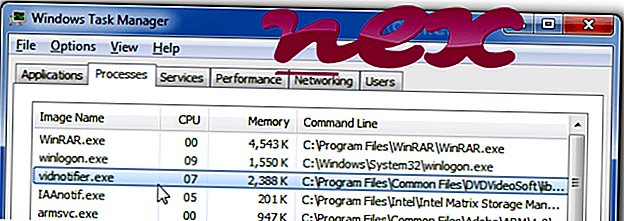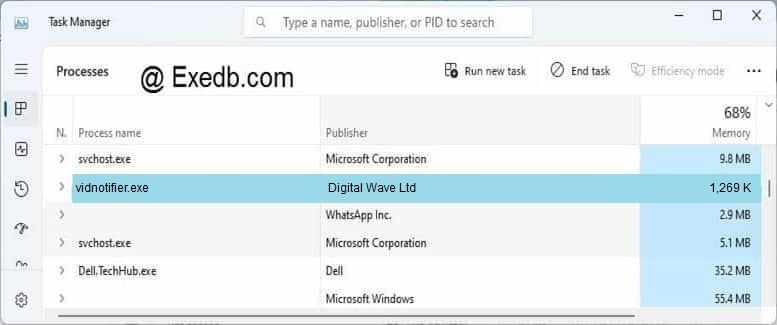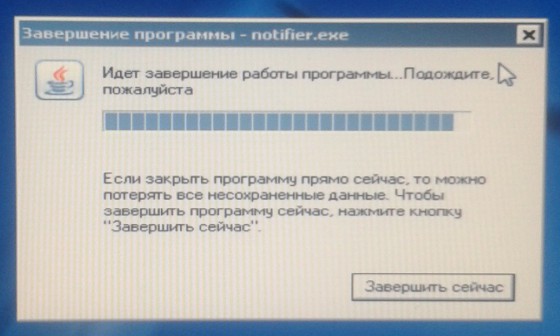РЕКОМЕНДУЕМ: Нажмите здесь, чтобы исправить ошибки Windows и оптимизировать производительность системы
Процесс Vidnotifier.exe в диспетчере задач Windows
Процесс, известный как Video Notifier, принадлежит программному обеспечению Free Studio или Free YouTube To (версия MP3 Converter) или Free YouTube Download от Digital Wave.
Описание: Vidnotifier.exe не является необходимым для ОС Windows и вызывает относительно немного проблем. Vidnotifier.exe находится в подпапках «C: Program Files Common Files», в основном C: Program Files (x86) Common Files DVDVideoSoft lib vidnotifier . Известные размеры файлов в Windows 10/8/7 / XP составляют 1 595 368 байт (25% всех случаев), 1 598 952 байт и еще 15 вариантов.
Файл не является основным файлом Windows. Приложение загружается во время процесса загрузки Windows (см. Раздел реестра: Выполнить, MACHINE Выполнить). Файл vidnotifier.exe сертифицирован надежной компанией. Это подписанный файл Verisign. Программа не имеет видимого окна. Поэтому технический рейтинг надежности 18% опасности. Однако вам следует также прочитать отзывы пользователей.
Деинсталляция этого варианта: Если у вас возникли проблемы с установкой vidnotifier.exe, вы можете сделать следующее:
1) удалить бесплатную загрузку YouTube или бесплатную программу YouTube To MP3 Converter через панель управления Windows / Установка и удаление программ (Windows XP) или Программы и компоненты (Windows 10/8/7)
2) обратиться за помощью в службу поддержки
3) искать новую, улучшенную версию.
Важно: некоторые вредоносные программы маскируют себя как vidnotifier.exe, особенно если они находятся в папке C: Windows или C: Windows System32. Таким образом, вы должны проверить файл vidnotifier.exe на вашем ПК, чтобы убедиться, что это угроза. Мы рекомендуем Security Task Manager для проверки безопасности вашего компьютера. Это был один из лучших вариантов загрузки The Washington Post и PC World .
Аккуратный и опрятный компьютер — это главное требование для избежания проблем с vidnotifier. Это означает запуск сканирования на наличие вредоносных программ, очистку жесткого диска с использованием 1 cleanmgr и 2 sfc / scannow, 3 удаления ненужных программ, проверку наличия программ автозапуска (с использованием 4 msconfig) и включение автоматического обновления Windows 5. Всегда не забывайте выполнять периодическое резервное копирование или, по крайней мере, устанавливать точки восстановления.
Если у вас возникла реальная проблема, попробуйте вспомнить последнее, что вы сделали, или последнее, что вы установили до того, как проблема появилась впервые. Используйте команду 6 resmon для определения процессов, которые вызывают вашу проблему. Даже для серьезных проблем, вместо переустановки Windows, лучше восстановить вашу установку или, для Windows 8 и более поздних версий, выполнить команду 7 DISM.exe / Online / Cleanup-image / Restorehealth. Это позволяет восстановить операционную систему без потери данных.
Security Task Manager показывает все запущенные сервисы Windows, включая внедренные скрытые приложения (например, мониторинг клавиатуры или браузера, авто вход). Уникальный рейтинг риска безопасности указывает на вероятность того, что процесс является потенциальным шпионским ПО, вредоносным ПО или трояном. B Malwarebytes Anti-Malware обнаруживает и удаляет спящие шпионские, рекламные программы, трояны, клавиатурные шпионы, вредоносные программы и трекеры с вашего жесткого диска.
Связанный файл:
beats64.exe hsssrv.exe html5locsvc.exe vidnotifier.exe _77b5857c27147149171be7.exe dvmexportservice.exe incdsrv.exe ui0detect.exe wisetray.exe smitsc.exe wtclient.exe
В вашей системе запущено много процессов, которые потребляют ресурсы процессора и памяти. Некоторые из этих процессов, кажется, являются вредоносными файлами, атакующими ваш компьютер.
Чтобы исправить критические ошибки vidnotifier.exe,скачайте программу Asmwsoft PC Optimizer и установите ее на своем компьютере
1- Очистите мусорные файлы, чтобы исправить vidnotifier.exe, которое перестало работать из-за ошибки.
2- Очистите реестр, чтобы исправить vidnotifier.exe, которое перестало работать из-за ошибки.
3- Настройка Windows для исправления критических ошибок vidnotifier.exe:
Всего голосов ( 183 ), 116 говорят, что не будут удалять, а 67 говорят, что удалят его с компьютера.
Как вы поступите с файлом vidnotifier.exe?
(vidnotifier.exe) столкнулся с проблемой и должен быть закрыт. Просим прощения за неудобство.
(vidnotifier.exe) перестал работать.
vidnotifier.exe. Эта программа не отвечает.
(vidnotifier.exe) — Ошибка приложения: the instruction at 0xXXXXXX referenced memory error, the memory could not be read. Нажмитие OK, чтобы завершить программу.
(vidnotifier.exe) не является ошибкой действительного windows-приложения.
(vidnotifier.exe) отсутствует или не обнаружен.
VIDNOTIFIER.EXE
Проверьте процессы, запущенные на вашем ПК, используя базу данных онлайн-безопасности. Можно использовать любой тип сканирования для проверки вашего ПК на вирусы, трояны, шпионские и другие вредоносные программы.
процессов:
Cookies help us deliver our services. By using our services, you agree to our use of cookies.
Источник
filecheck .ru
Вот так, вы сможете исправить ошибки, связанные с notifier.exe
Информация о файле notifier.exe
Описание: notifier.exe не является необходимым для Windows. Файл notifier.exe находится в подпапках «C:UsersUSERNAME». Известны следующие размеры файла для Windows 10/8/7/XP 149,488 байт (84% всех случаев) или 48,489 байт. 
Это не файл Windows. Сертифицировано надежной компанией. Это файл, подписанный Verisign. Приложение не видно пользователям. Поэтому технический рейтинг надежности 42% опасности.
Вы можете удалить программу Мастер настройки или Java(TM) SE Runtime Environment 6, обновить её, или попросить помощи у Службы Поддержки Клиентов. Перейти к help.internet.beeline.ru для обновления, перейти к help.internet.beeline.ru для обращения в Службу Поддержки Клиентов, или нажмите на Мастер настройки или Java(TM) SE Runtime Environment 6 в Панели управления Windows (раздел Программы и компоненты) для удаления.
Важно: Некоторые вредоносные программы маскируют себя как notifier.exe, особенно, если они расположены в каталоге c:windows или c:windowssystem32. Таким образом, вы должны проверить файл notifier.exe на вашем ПК, чтобы убедиться, что это угроза. Мы рекомендуем Security Task Manager для проверки безопасности вашего компьютера.
Комментарий пользователя
Лучшие практики для исправления проблем с notifier
Если у вас актуальные проблемы, попробуйте вспомнить, что вы делали в последнее время, или последнюю программу, которую вы устанавливали перед тем, как появилась впервые проблема. Используйте команду resmon, чтобы определить процесс, который вызывает проблемы. Даже если у вас серьезные проблемы с компьютером, прежде чем переустанавливать Windows, лучше попробуйте восстановить целостность установки ОС или для Windows 8 и более поздних версий Windows выполнить команду DISM.exe /Online /Cleanup-image /Restorehealth. Это позволит восстановить операционную систему без потери данных.
notifier сканер
Security Task Manager показывает все запущенные сервисы Windows, включая внедренные скрытые приложения (например, мониторинг клавиатуры или браузера, авто вход). Уникальный рейтинг надежности указывает на вероятность того, что процесс потенциально может быть вредоносной программой-шпионом, кейлоггером или трояном.
Бесплатный aнтивирус находит и удаляет неактивные программы-шпионы, рекламу, трояны, кейлоггеры, вредоносные и следящие программы с вашего жесткого диска. Идеальное дополнение к Security Task Manager.
Reimage бесплатное сканирование, очистка, восстановление и оптимизация вашей системы.
Источник
filecheck .ru
Вот так, вы сможете исправить ошибки, связанные с vidnotifier.exe
Информация о файле vidnotifier.exe
Важно: Некоторые вредоносные программы маскируют себя как vidnotifier.exe, особенно, если они расположены в каталоге c:windows или c:windowssystem32. Таким образом, вы должны проверить файл vidnotifier.exe на вашем ПК, чтобы убедиться, что это угроза. Мы рекомендуем Security Task Manager для проверки безопасности вашего компьютера.
Комментарий пользователя
Лучшие практики для исправления проблем с vidnotifier
Если у вас актуальные проблемы, попробуйте вспомнить, что вы делали в последнее время, или последнюю программу, которую вы устанавливали перед тем, как появилась впервые проблема. Используйте команду resmon, чтобы определить процесс, который вызывает проблемы. Даже если у вас серьезные проблемы с компьютером, прежде чем переустанавливать Windows, лучше попробуйте восстановить целостность установки ОС или для Windows 8 и более поздних версий Windows выполнить команду DISM.exe /Online /Cleanup-image /Restorehealth. Это позволит восстановить операционную систему без потери данных.
vidnotifier сканер
Security Task Manager показывает все запущенные сервисы Windows, включая внедренные скрытые приложения (например, мониторинг клавиатуры или браузера, авто вход). Уникальный рейтинг надежности указывает на вероятность того, что процесс потенциально может быть вредоносной программой-шпионом, кейлоггером или трояном.
Бесплатный aнтивирус находит и удаляет неактивные программы-шпионы, рекламу, трояны, кейлоггеры, вредоносные и следящие программы с вашего жесткого диска. Идеальное дополнение к Security Task Manager.
Reimage бесплатное сканирование, очистка, восстановление и оптимизация вашей системы.
Источник
Что такое Notifier.exe? Это безопасно или вирус? Как удалить или исправить это
Что такое Notifier.exe?
Notifier.exe это исполняемый файл, который является частью Trend Micro Deep Security Notifier Программа, разработанная Trend Micro Inc., Программное обеспечение обычно о 739.92 KB по размеру.
Notifier.exe безопасный, или это вирус или вредоносная программа?
Первое, что поможет вам определить, является ли тот или иной файл законным процессом Windows или вирусом, это местоположение самого исполняемого файла. Например, такой процесс, как Notifier.exe, должен запускаться из C: Program Files Trend Micro Deep Security Notifier Notifier.exe, а не где-либо еще.
Если статус процесса «Проверенная подписывающая сторона» указан как «Невозможно проверить», вам следует взглянуть на процесс. Не все хорошие процессы Windows имеют метку проверенной подписи, но ни один из плохих.
Наиболее важные факты о Notifier.exe:
Если у вас возникли какие-либо трудности с этим исполняемым файлом, вы должны определить, заслуживает ли он доверия, прежде чем удалять Notifier.exe. Для этого найдите этот процесс в диспетчере задач.
Найдите его местоположение (оно должно быть в C: Program Files Trend Micro Deep Security Notifier ) и сравните размер и т. Д. С приведенными выше фактами.
Если вы подозреваете, что можете быть заражены вирусом, вы должны немедленно попытаться это исправить. Чтобы удалить вирус Notifier.exe, вам необходимо Загрузите и установите приложение полной безопасности, например Malwarebytes., Обратите внимание, что не все инструменты могут обнаружить все типы вредоносных программ, поэтому вам может потребоваться попробовать несколько вариантов, прежде чем вы добьетесь успеха.
Могу ли я удалить или удалить Notifier.exe?
Не следует удалять безопасный исполняемый файл без уважительной причины, так как это может повлиять на производительность любых связанных программ, использующих этот файл. Не забывайте регулярно обновлять программное обеспечение и программы, чтобы избежать будущих проблем, вызванных поврежденными файлами. Что касается проблем с функциональностью программного обеспечения, проверяйте обновления драйверов и программного обеспечения чаще, чтобы избежать или вообще не возникало таких проблем.
Распространенные сообщения об ошибках в Notifier.exe
Наиболее распространенные ошибки Notifier.exe, которые могут возникнуть:
• «Ошибка приложения Notifier.exe».
• «Ошибка Notifier.exe».
• «Notifier.exe столкнулся с проблемой и будет закрыт. Приносим извинения за неудобства.»
• «Notifier.exe не является допустимым приложением Win32».
• «Notifier.exe не запущен».
• «Notifier.exe не найден».
• «Не удается найти Notifier.exe».
• «Ошибка запуска программы: Notifier.exe».
• «Неверный путь к приложению: Notifier.exe».
Как исправить Notifier.exe
Если у вас возникла более серьезная проблема, постарайтесь запомнить последнее, что вы сделали, или последнее, что вы установили перед проблемой. Использовать resmon Команда для определения процессов, вызывающих вашу проблему. Даже в случае серьезных проблем вместо переустановки Windows вы должны попытаться восстановить вашу установку или, в случае Windows 8, выполнив команду DISM.exe / Online / Очистка-изображение / Восстановить здоровье, Это позволяет восстановить операционную систему без потери данных.
Чтобы помочь вам проанализировать процесс Notifier.exe на вашем компьютере, вам могут пригодиться следующие программы: Менеджер задач безопасности отображает все запущенные задачи Windows, включая встроенные скрытые процессы, такие как мониторинг клавиатуры и браузера или записи автозапуска. Единый рейтинг риска безопасности указывает на вероятность того, что это шпионское ПО, вредоносное ПО или потенциальный троянский конь. Это антивирус обнаруживает и удаляет со своего жесткого диска шпионское и рекламное ПО, трояны, кейлоггеры, вредоносное ПО и трекеры.
Мы рекомендуем вам попробовать это новое программное обеспечение, которое исправляет компьютерные ошибки, защищает их от вредоносных программ и оптимизирует производительность вашего ПК. Этот новый инструмент исправляет широкий спектр компьютерных ошибок, защищает от таких вещей, как потеря файлов, вредоносное ПО и сбои оборудования.
Загрузите или переустановите Notifier.exe
Вход в музей Мадам Тюссо не рекомендуется загружать замещающие exe-файлы с любых сайтов загрузки, так как они могут содержать вирусы и т. д. Если вам нужно скачать или переустановить Notifier.exe, мы рекомендуем переустановить основное приложение, связанное с ним. Trend Micro Deep Security Notifier.
Информация об операционной системе
Ошибки Notifier.exe могут появляться в любых из нижеперечисленных операционных систем Microsoft Windows:
Источник
Что такое Notifier.exe? Это безопасно или вирус? Как удалить или исправить это
Что такое Notifier.exe?
Notifier.exe это исполняемый файл, который является частью PC-WELT Аноним Surfen VPN Программа, разработанная Steganos GmbH, Программное обеспечение обычно о 68.36 MB по размеру.
Notifier.exe безопасный, или это вирус или вредоносная программа?
Первое, что поможет вам определить, является ли тот или иной файл законным процессом Windows или вирусом, это местоположение самого исполняемого файла. Например, такой процесс, как Notifier.exe, должен запускаться из, а не из другого места.
Если статус процесса «Проверенная подписывающая сторона» указан как «Невозможно проверить», вам следует взглянуть на процесс. Не все хорошие процессы Windows имеют метку проверенной подписи, но ни один из плохих.
Наиболее важные факты о Notifier.exe:
Если у вас возникли какие-либо трудности с этим исполняемым файлом, вы должны определить, заслуживает ли он доверия, прежде чем удалять Notifier.exe. Для этого найдите этот процесс в диспетчере задач.
Найдите его местоположение (оно должно быть в C: Program Files Steganos Online Shield ) и сравните его размер с приведенными выше фактами.
Если вы подозреваете, что можете быть заражены вирусом, вы должны немедленно попытаться это исправить. Чтобы удалить вирус Notifier.exe, вам необходимо Загрузите и установите приложение полной безопасности, например Malwarebytes., Обратите внимание, что не все инструменты могут обнаружить все типы вредоносных программ, поэтому вам может потребоваться попробовать несколько вариантов, прежде чем вы добьетесь успеха.
Могу ли я удалить или удалить Notifier.exe?
Не следует удалять безопасный исполняемый файл без уважительной причины, так как это может повлиять на производительность любых связанных программ, использующих этот файл. Не забывайте регулярно обновлять программное обеспечение и программы, чтобы избежать будущих проблем, вызванных поврежденными файлами. Что касается проблем с функциональностью программного обеспечения, проверяйте обновления драйверов и программного обеспечения чаще, чтобы избежать или вообще не возникало таких проблем.
Однако, если это не вирус, и вам нужно удалить Notifier.exe, вы можете удалить PC-WELT Anonym Surfen VPN с вашего компьютера, используя его деинсталлятор, который должен находиться по адресу: C: Program Files Steganos Online Shield uninstall.exe. Если вы не можете найти его деинсталлятор, вам может потребоваться удалить PC-WELT Anonym Surfen VPN, чтобы полностью удалить Notifier.exe. Вы можете использовать функцию «Установка и удаление программ» на панели управления Windows.
Распространенные сообщения об ошибках в Notifier.exe
Наиболее распространенные ошибки Notifier.exe, которые могут возникнуть:
• «Ошибка приложения Notifier.exe».
• «Ошибка Notifier.exe».
• «Notifier.exe столкнулся с проблемой и будет закрыт. Приносим извинения за неудобства.»
• «Notifier.exe не является допустимым приложением Win32».
• «Notifier.exe не запущен».
• «Notifier.exe не найден».
• «Не удается найти Notifier.exe».
• «Ошибка запуска программы: Notifier.exe».
• «Неверный путь к приложению: Notifier.exe».
Как исправить Notifier.exe
Если у вас возникла более серьезная проблема, постарайтесь запомнить последнее, что вы сделали, или последнее, что вы установили перед проблемой. Использовать resmon Команда для определения процессов, вызывающих вашу проблему. Даже в случае серьезных проблем вместо переустановки Windows вы должны попытаться восстановить вашу установку или, в случае Windows 8, выполнив команду DISM.exe / Online / Очистка-изображение / Восстановить здоровье, Это позволяет восстановить операционную систему без потери данных.
Чтобы помочь вам проанализировать процесс Notifier.exe на вашем компьютере, вам могут пригодиться следующие программы: Менеджер задач безопасности отображает все запущенные задачи Windows, включая встроенные скрытые процессы, такие как мониторинг клавиатуры и браузера или записи автозапуска. Единый рейтинг риска безопасности указывает на вероятность того, что это шпионское ПО, вредоносное ПО или потенциальный троянский конь. Это антивирус обнаруживает и удаляет со своего жесткого диска шпионское и рекламное ПО, трояны, кейлоггеры, вредоносное ПО и трекеры.
Мы рекомендуем вам попробовать это новое программное обеспечение, которое исправляет компьютерные ошибки, защищает их от вредоносных программ и оптимизирует производительность вашего ПК. Этот новый инструмент исправляет широкий спектр компьютерных ошибок, защищает от таких вещей, как потеря файлов, вредоносное ПО и сбои оборудования.
Загрузите или переустановите Notifier.exe
Вход в музей Мадам Тюссо не рекомендуется загружать замещающие exe-файлы с любых сайтов загрузки, так как они могут содержать вирусы и т. д. Если вам нужно скачать или переустановить Notifier.exe, мы рекомендуем переустановить основное приложение, связанное с ним. PC-WELT Аноним Surfen VPN.
Информация об операционной системе
Ошибки Notifier.exe могут появляться в любых из нижеперечисленных операционных систем Microsoft Windows:
Источник
РЕКОМЕНДУЕМ: Нажмите здесь, чтобы исправить ошибки Windows и оптимизировать производительность системы
Процесс Vidnotifier.exe в диспетчере задач Windows
Процесс, известный как Video Notifier, принадлежит программному обеспечению Free Studio или Free YouTube To (версия MP3 Converter) или Free YouTube Download от Digital Wave.
Описание: Vidnotifier.exe не является необходимым для ОС Windows и вызывает относительно немного проблем. Vidnotifier.exe находится в подпапках «C: Program Files Common Files», в основном C: Program Files (x86) Common Files DVDVideoSoft lib vidnotifier . Известные размеры файлов в Windows 10/8/7 / XP составляют 1 595 368 байт (25% всех случаев), 1 598 952 байт и еще 15 вариантов.
Файл не является основным файлом Windows. Приложение загружается во время процесса загрузки Windows (см. Раздел реестра: Выполнить, MACHINE Выполнить). Файл vidnotifier.exe сертифицирован надежной компанией. Это подписанный файл Verisign. Программа не имеет видимого окна. Поэтому технический рейтинг надежности 18% опасности. Однако вам следует также прочитать отзывы пользователей.
Деинсталляция этого варианта: Если у вас возникли проблемы с установкой vidnotifier.exe, вы можете сделать следующее:
1) удалить бесплатную загрузку YouTube или бесплатную программу YouTube To MP3 Converter через панель управления Windows / Установка и удаление программ (Windows XP) или Программы и компоненты (Windows 10/8/7)
2) обратиться за помощью в службу поддержки
3) искать новую, улучшенную версию.
Важно: некоторые вредоносные программы маскируют себя как vidnotifier.exe, особенно если они находятся в папке C: Windows или C: Windows System32. Таким образом, вы должны проверить файл vidnotifier.exe на вашем ПК, чтобы убедиться, что это угроза. Мы рекомендуем Security Task Manager для проверки безопасности вашего компьютера. Это был один из лучших вариантов загрузки The Washington Post и PC World .
Аккуратный и опрятный компьютер — это главное требование для избежания проблем с vidnotifier. Это означает запуск сканирования на наличие вредоносных программ, очистку жесткого диска с использованием 1 cleanmgr и 2 sfc / scannow, 3 удаления ненужных программ, проверку наличия программ автозапуска (с использованием 4 msconfig) и включение автоматического обновления Windows 5. Всегда не забывайте выполнять периодическое резервное копирование или, по крайней мере, устанавливать точки восстановления.
Если у вас возникла реальная проблема, попробуйте вспомнить последнее, что вы сделали, или последнее, что вы установили до того, как проблема появилась впервые. Используйте команду 6 resmon для определения процессов, которые вызывают вашу проблему. Даже для серьезных проблем, вместо переустановки Windows, лучше восстановить вашу установку или, для Windows 8 и более поздних версий, выполнить команду 7 DISM.exe / Online / Cleanup-image / Restorehealth. Это позволяет восстановить операционную систему без потери данных.
Security Task Manager показывает все запущенные сервисы Windows, включая внедренные скрытые приложения (например, мониторинг клавиатуры или браузера, авто вход). Уникальный рейтинг риска безопасности указывает на вероятность того, что процесс является потенциальным шпионским ПО, вредоносным ПО или трояном. B Malwarebytes Anti-Malware обнаруживает и удаляет спящие шпионские, рекламные программы, трояны, клавиатурные шпионы, вредоносные программы и трекеры с вашего жесткого диска.
Связанный файл:
beats64.exe hsssrv.exe html5locsvc.exe vidnotifier.exe _77b5857c27147149171be7.exe dvmexportservice.exe incdsrv.exe ui0detect.exe wisetray.exe smitsc.exe wtclient.exe
video notifier что за программа
Компьютер не может завершить работу из-за notifier.exe от Билайна
В рубрике Вопрос-ответ решаем проблему Татьяны: после установки программы «Интенет билайн» компьютер появляется проблема при завершении работы компьютера из-за notifier.exe
Сергей, Мне очень нужна Ваша помощь и консультация, благодаря Вашим урокам я многое узнала, но вот с проблемой справится не могу.
У меня появилась проблема после установки программы «Интенет билайн». Компьютер перестал корректно выключатся. при нажатии на «завершение работы» появляется окно с надписью, что система не может завершить работу, затем появляется окно с надписью » подождите идет завершение» и ссылается на notifier.exe. То что этот файл связан именно программой Билайн посмотрела в автозагрузке.(скрин прилагаю).
Я не много поэкспериментировала включала и выключала комп и выше описанные действия повторялись (скрин установленных программ прилагаю). Очень прошу Вашего совета, как заставить эту программу/файл самой закрываться.Как вернуть «завершение работы» в обычное состояние, просто комп очень, очень старенький и не хотелось бы, что с ним что нибудь случилось.
Как настроить интеграцию по API с Облачной АТС?
Что за notifier.exe
Судя по беглому поиску, проблема с «notifier.exe» от Билайна возникает не только у вас.
Процесс Notifier отвечает за настройку и подключение к Интернету от Beeline.
То есть, эта программа появляется при установке мастера подключения к Интернету от Билайна.
Как справиться с notifier.exe
Я бы опробовал следующие варианты решения проблемы:
1. Отключить автозагрузку программы (не удалить, а именно отключить, чтобы можно было быстро вернуть настройку).
Возможная проблема: осложнения с подключением к Интернету (я не знаю, как именно организовано подключение у Билайна, поэтому приходится лишь предполагать). Решается проблема обратным включением программы в автозагрузку.
2. Установить Java и проверить, в ней ли дело. Если нет, то полностью удалить Java, а при следующем обращении в техподдержку указать на это.
Потенциальные проблемы: Java является самым подверженным риску приложением (атаки злоумышленников направлены в первую очередь на него). Поэтому, устанавливать без необходимости Java я бы не рекомендовал.
3. Попробовать обойтись без мастера подключения к Интернету, создав подключение вручную.
Как упоминалось на официальном форуме:
отключите интернет, удалите подключение Билайн, удалите мастер в «установке и удалении программ», перезагрузитесь, удалите все оставшиеся папки от мастера Билайн и создайте подключение вручную
Возможная проблема: сложность в поиске инструкции и параметров настроек. Решение: техподдержка Билайна должна полностью вам помочь, т.к. не решила проблему корректной работы программы.
Новый тариф билайна UP(Твоё решение Почувствуй себя супергероем #билайн #тариф#твоерешение
Итог: Идеальным решением проблемы будет третий вариант, но он самый технически сложный для неопытного пользователя.
filecheck .ru
Вот так, вы сможете исправить ошибки, связанные с notifier.exe
Информация о файле notifier.exe
Описание: notifier.exe не является необходимым для Windows. Файл notifier.exe находится в подпапках «C:UsersUSERNAME». Известны следующие размеры файла для Windows 10/8/7/XP 149,488 байт (84% всех случаев) или 48,489 байт.
Это не файл Windows. Сертифицировано надежной компанией. Это файл, подписанный Verisign. Приложение не видно пользователям. Поэтому технический рейтинг надежности 42% опасности.
Вы можете удалить программу Мастер настройки или Java(TM) SE Runtime Environment 6, обновить её, или попросить помощи у Службы Поддержки Клиентов. Перейти к help.internet.beeline.ru для обновления, перейти к help.internet.beeline.ru для обращения в Службу Поддержки Клиентов, или нажмите на Мастер настройки или Java(TM) SE Runtime Environment 6 в Панели управления Windows (раздел Программы и компоненты) для удаления.
Важно: Некоторые вредоносные программы маскируют себя как notifier.exe, особенно, если они расположены в каталоге c:windows или c:windowssystem32. Таким образом, вы должны проверить файл notifier.exe на вашем ПК, чтобы убедиться, что это угроза. Мы рекомендуем Security Task Manager для проверки безопасности вашего компьютера.
Комментарий пользователя
Если у вас актуальные проблемы, попробуйте вспомнить, что вы делали в последнее время, или последнюю программу, которую вы устанавливали перед тем, как появилась впервые проблема. Используйте команду resmon, чтобы определить процесс, который вызывает проблемы. Даже если у вас серьезные проблемы с компьютером, прежде чем переустанавливать Windows, лучше попробуйте восстановить целостность установки ОС или для Windows 8 и более поздних версий Windows выполнить команду DISM.exe /Online /Cleanup-image /Restorehealth. Это позволит восстановить операционную систему без потери данных.
notifier сканер
Security Task Manager показывает все запущенные сервисы Windows, включая внедренные скрытые приложения (например, мониторинг клавиатуры или браузера, авто вход). Уникальный рейтинг надежности указывает на вероятность того, что процесс потенциально может быть вредоносной программой-шпионом, кейлоггером или трояном.
Бесплатный aнтивирус находит и удаляет неактивные программы-шпионы, рекламу, трояны, кейлоггеры, вредоносные и следящие программы с вашего жесткого диска. Идеальное дополнение к Security Task Manager.
Reimage бесплатное сканирование, очистка, восстановление и оптимизация вашей системы.
Feed Notifier что это и как удалить программу
Лично я долго искал программу для облегчения работы с большим количеством сайтов, для того что бы мгновенно видеть обновления на моих любимых сайтах и вот я её нашёл это Feed Notifier. Я узнал, что это Feed Notifier одна из популярнейших приложений заметок в англоязычном Интернете и это не зря, ведь оно реально облегчает и сокращает время на получение необходимой информации. Так же я увидел, что у многих пользователей возникают проблемы с удалением Feed Notifier с компьютера и решил описать данную трудность.
Утилита Feed Notifier представляет собой программный комплекс для считывания новостных потоков понравившихся сайтов либо блогов. Feed Notifier это программа, которая предоставляет возможность отслеживать RSS ленты как новостных веб-ресурсов, так и иных веб-сайтов на персональном компьютере и на устройствах Андроид и iOS, без необходимости непосредственного перехода на веб-страницу сайта. Сайты, которые после некоторого времени стали вам не интересны, в Feed Notifier их можно удалить и обновления с них вы больше не получите.
Feed Notifier что это за программа
Многие пользователи отмечают, что это Feed Notifier имеет достаточно приятный и минималистичный графический интерфейс, информируя пользователя о новинках в RSS потоках посредством всплывающих текстовых окон. По этой причине я и не стал удалять Feed Notifier и искать что-то иное. Мне нравится, что Feed Notifier позволяет отслеживать новостные потоки с неограниченного числа сайтов, позволяя пользователю, переключатся между ними и выбирать их приоритетность индикации.
После запуска утилиты Feed Notifier необходимо вручную добавить интересующие вас RSS каналы, для их отслеживания, а также указать периодичность их обновления. Графически, новые сообщения будут появляется в правом нижнем углу монитора, с заранее указанной периодичностью и приоритетностью, поверх всех других открытых окон и программ на ПК. Для прочтения RSS новости следует развернуть всплывшее название канала и краткую аннотацию. А как убрать Feed Notifier из PC читайте далее.
Эта программа Feed Notifier имеет гибкую систему настройки пользовательского интерфейса, позволяя регулировать время индикации новости, прозрачность всплывающего окна, а также положение на экране. Для удобства использования, в программе предусмотрена возможность фильтрации новостей по таким критериям:
Как удалить программу Feed Notifier с компьютера
Для того что бы полностью удалить утилиту Feed Notifier можно воспользоваться стандартным деинсталлятором операционной системы Windows. Перед удалением рекомендуется завершить все процессы, связанные с запущенной программой Feed Notifier через меню стандартного диспетчера задач (нажав сочетание клавиш alt, ctrl, del в меню «Процессы» завершить все задачи выполняемые утилитой и содержащие в своём названии сочетания «Feed Notifier»).
Алгоритм очищения файлов Feed Notifier из компьютера состоит из следующих пяти простых шагов:
Также процесс установки и удаления утилиты Feed Notifier хорошо демонстрируется на видео, в котором можно просмотреть поэтапный процесс деинсталляции программы.
Для удаления остаточных файлов и папок утилиты Feed Notifier, нужно также провести очистку системного реестра операционной системы:
Примеры для удаления остаточных и временных файлов удалённых утилит можно посмотреть в видео ниже:
filecheck .ru
Вот так, вы сможете исправить ошибки, связанные с vidnotifier.exe
Информация о файле vidnotifier.exe
Важно: Некоторые вредоносные программы маскируют себя как vidnotifier.exe, особенно, если они расположены в каталоге c:windows или c:windowssystem32. Таким образом, вы должны проверить файл vidnotifier.exe на вашем ПК, чтобы убедиться, что это угроза. Мы рекомендуем Security Task Manager для проверки безопасности вашего компьютера.
Комментарий пользователя
Лучшие практики для исправления проблем с vidnotifier
Если у вас актуальные проблемы, попробуйте вспомнить, что вы делали в последнее время, или последнюю программу, которую вы устанавливали перед тем, как появилась впервые проблема. Используйте команду resmon, чтобы определить процесс, который вызывает проблемы. Даже если у вас серьезные проблемы с компьютером, прежде чем переустанавливать Windows, лучше попробуйте восстановить целостность установки ОС или для Windows 8 и более поздних версий Windows выполнить команду DISM.exe /Online /Cleanup-image /Restorehealth. Это позволит восстановить операционную систему без потери данных.
vidnotifier сканер
Security Task Manager показывает все запущенные сервисы Windows, включая внедренные скрытые приложения (например, мониторинг клавиатуры или браузера, авто вход). Уникальный рейтинг надежности указывает на вероятность того, что процесс потенциально может быть вредоносной программой-шпионом, кейлоггером или трояном.
Бесплатный aнтивирус находит и удаляет неактивные программы-шпионы, рекламу, трояны, кейлоггеры, вредоносные и следящие программы с вашего жесткого диска. Идеальное дополнение к Security Task Manager.
Reimage бесплатное сканирование, очистка, восстановление и оптимизация вашей системы.
3 простых шага по исправлению ошибок VIDNOTIFIER.EXE
В вашей системе запущено много процессов, которые потребляют ресурсы процессора и памяти. Некоторые из этих процессов, кажется, являются вредоносными файлами, атакующими ваш компьютер.
Чтобы исправить критические ошибки vidnotifier.exe,скачайте программу Asmwsoft PC Optimizer и установите ее на своем компьютере
1- Очистите мусорные файлы, чтобы исправить vidnotifier.exe, которое перестало работать из-за ошибки.
2- Очистите реестр, чтобы исправить vidnotifier.exe, которое перестало работать из-за ошибки.
3- Настройка Windows для исправления критических ошибок vidnotifier.exe:
Всего голосов ( 183 ), 116 говорят, что не будут удалять, а 67 говорят, что удалят его с компьютера.
Как вы поступите с файлом vidnotifier.exe?
Некоторые сообщения об ошибках, которые вы можете получить в связи с vidnotifier.exe файлом
(vidnotifier.exe) столкнулся с проблемой и должен быть закрыт. Просим прощения за неудобство.
(vidnotifier.exe) перестал работать.
vidnotifier.exe. Эта программа не отвечает.
(vidnotifier.exe) — Ошибка приложения: the instruction at 0xXXXXXX referenced memory error, the memory could not be read. Нажмитие OK, чтобы завершить программу.
(vidnotifier.exe) не является ошибкой действительного windows-приложения.
(vidnotifier.exe) отсутствует или не обнаружен.
VIDNOTIFIER.EXE
Проверьте процессы, запущенные на вашем ПК, используя базу данных онлайн-безопасности. Можно использовать любой тип сканирования для проверки вашего ПК на вирусы, трояны, шпионские и другие вредоносные программы.
процессов:
Cookies help us deliver our services. By using our services, you agree to our use of cookies.
Источник: mgp-avto.ru
Как удалить Notifier PLUS (рекламное ПО)
устанавливается на ваш компьютер вместе с бесплатными программами. Этот способ можно назвать «пакетная установка». Бесплатные программы предлагают вам установить дополнительные модули (Notifier PLUS). Если вы не отклоните предложение установка начнется в фоне. Notifier PLUS копирует свои файлы на компьютер. Обычно это файл NotifierPLUS.dll.
Иногда создается ключ автозагрузки с именем Notifier PLUS и значением NotifierPLUS.dll. Вы также сможете найти угрозу в списке процессов с именем NotifierPLUS.dll или Notifier PLUS. также создается папка с названием Notifier PLUS в папках C:Program Files или C:ProgramData. После установки Notifier PLUS начинает показывать реламные баннеры и всплывающую рекламу в браузерах. рекомендуется немедленно удалить Notifier PLUS. Если у вас есть дополнительные вопросы о Notifier PLUS, пожалуйста, укажите ниже. Вы можете использовать программы для удаления Notifier PLUS из ваших браузеров ниже.
Скачайте утилиту для удаления
Скачайте эту продвинутую утилиту для удаления Notifier PLUS и NotifierPLUS.dll (загрузка начнется немедленно):
* Утилита для удаления был разработан компанией EnigmaSoftware и может удалить Notifier PLUS автоматически. Протестирован нами на Windows XP, Windows Vista, Windows 7, Windows 8 и Windows 10. Триальная версия Wipersoft предоставляет функцию обнаружения угрозы Notifier PLUS бесплатно.
Функции утилиты для удаления
- Удаляет файлы созданные Notifier PLUS.
- Удаляет ключи реестра созданные Notifier PLUS.
- Активируйте активную защиту для предотвращения заражения.
- Решите побочные проблемы с браузерами (реклама, перенаправления).
- Удаление гарантировано — если Wipersoft не справляется обратитесь за бесплатной поддержкой.
- Тех. поддержка в режиме 24/7 включена в предложение.
Скачайте антивирусные сканер способный удалить Notifier PLUS и NotifierPLUS.dll (загрузка начнется немедленно):
- Удаляет файлы созданные Notifier PLUS.
- Удаляет ключи реестра созданные Notifier PLUS.
- Устраняет браузерные проблемы.
- «Утилита для удаления тулбаров» поможет избавиться от нежелательных дополнений.
- Удаление гарантировано — если Spyhunter Remediation Tool не справляется обратитесь за бесплатной поддержкой.
- Тех. поддержка в режиме 24/7 включена в предложение.
We noticed that you are on smartphone or tablet now, but you need this solution on your PC. Enter your email below and we’ll automatically send you an email with the downloading link for Notifier PLUS Removal Tool, so you can use it when you are back to your PC.
Наша служба тех. поддержки удалит Notifier PLUS прямо сейчас!
Обратитесь в нашу службу технической поддержки с проблемой связанной с Notifier PLUS. Опишите все обстоятельства заражения Notifier PLUS и его последствия. Команда предоставит вам варианты решения этой проблемы бесплатно в течении нескольких часов.
Описание угрозы и инструкции по удалению предоставлены аналитическим отделом компании Security Stronghold.
Здесь вы можете перейти к:
- Техническое описание угрозы Notifier PLUS.
- Инструкции по удалению Notifier PLUS вручную.
- Скачать утилиту для удаления Notifier PLUS.
Как удалить Notifier PLUS вручную
Проблема может быть решена вручную путем удаления файлов, папок и ключей реестра принадлежащих угрозе Notifier PLUS. Поврежденные Notifier PLUS системные файлы и компоненты могут быть восстановлены при наличии установочного пакета вашей операционной системы.
Чтобы избавиться от Notifier PLUS, необходимо:
1. Остановить следующие процессы и удалить соответствующие файлы:
- NotifierPLUS.dll
- NotifierPLUS.exe
Предупреждение: нужно удалить только файлы с именами и путями указанными здесь. В системе могут находится полезные файлы с такими же именами. Мы рекомендуем использовать утилиту для удаления Notifier PLUS для безопасного решения проблемы.
2. Удалить следующие вредоносные папки:
- %PROGRAMFILES%Notifier PLUS
- %PROGRAMFILES(X86)%Notifier PLUS
3. Удалить следующие вредоносные ключи реестра и значения:
- Key: HKCUSoftwareNotifier PLUS Service
- Key: HKLMSOFTWAREMicrosoftWindows NTCurrentVersionScheduleTaskCacheTree
Notifier PLUS
Предупреждение: если указано значение ключа реестра, значит необходимо удалить только значение и не трогать сам ключ. Мы рекомендуем использовать для этих целей утилиту для удаления Notifier PLUS.
Удалить программу Notifier PLUS и связанные с ней через Панель управления
Мы рекомендуем вам изучить список установленных программ и найти Notifier PLUS а также любые другие подозрительные и незнакомы программы. Ниже приведены инструкции для различных версий Windows. В некоторых случаях Notifier PLUS защищается с помощью вредоносного процесса или сервиса и не позволяет вам деинсталлировать себя. Если Notifier PLUS не удаляется или выдает ошибку что у вас недостаточно прав для удаления, произведите нижеперечисленные действия в Безопасном режиме или Безопасном режиме с загрузкой сетевых драйверов или используйте утилиту для удаления Notifier PLUS.
Windows 10
- Кликните по меню Пуск и выберите Параметры.
- Кликните на пункт Система и выберите Приложения и возможности в списке слева.
- Найдите Notifier PLUS в списке и нажмите на кнопку Удалить рядом.
- Подтвердите нажатием кнопки Удалить в открывающемся окне, если необходимо.
Windows 8/8.1
- Кликните правой кнопкой мыши в левом нижнем углу экрана (в режиме рабочего стола).
- В открывшимся меню выберите Панель управления.
- Нажмите на ссылку Удалить программу в разделе Программы и компоненты.
- Найдите в списке Notifier PLUS и другие подозрительные программы.
- Кликните кнопку Удалить.
- Дождитесь завершения процесса деинсталляции.
Windows 7/Vista
- Кликните Пуск и выберите Панель управления.
- Выберите Программы и компоненты и Удалить программу.
- В списке установленных программ найдите Notifier PLUS.
- Кликните на кнопку Удалить.
Windows XP
- Кликните Пуск.
- В меню выберите Панель управления.
- Выберите Установка/Удаление программ.
- Найдите Notifier PLUS и связанные программы.
- Кликните на кнопку Удалить.
Удалите дополнения Notifier PLUS из ваших браузеров
Notifier PLUS в некоторых случаях устанавливает дополнения в браузеры. Мы рекомендуем использовать бесплатную функцию «Удалить тулбары» в разделе «Инструменты» в программе Spyhunter Remediation Tool для удаления Notifier PLUS и свяанных дополнений. Мы также рекомендуем вам провести полное сканирование компьютера программами Wipersoft и Spyhunter Remediation Tool. Для того чтобы удалить дополнения из ваших браузеров вручную сделайте следующее:
Internet Explorer
- Запустите Internet Explorer и кликните на иконку шестеренки в верхнем правом углу
- В выпадающем меню выберите Настроить надстройки
- Выберите вкладку Панели инструментов и расширения.
- Выберите Notifier PLUS или другой подозрительный BHO.
- Нажмите кнопку Отключить.
Предупреждение: Эта инструкция лишь деактивирует дополнение. Для полного удаления Notifier PLUS используйте утилиту для удаления Notifier PLUS.
Google Chrome
- Запустите Google Chrome.
- В адресной строке введите chrome://extensions/.
- В списке установленных дополнений найдите Notifier PLUS и кликните на иконку корзины рядом.
- Подтвердите удаление Notifier PLUS.
Mozilla Firefox
- Запустите Firefox.
- В адресной строке введите about:addons.
- Кликните на вкладку Расширения.
- В списке установленных расширений найдите Notifier PLUS.
- Кликните кнопку Удалить возле расширения.
Защитить компьютер и браузеры от заражения
Рекламное программное обеспечение по типу Notifier PLUS очень широко распространено, и, к сожалению, большинство антивирусов плохо обнаруживают подобные угрозы. Чтобы защитится от этих угроз мы рекомендуем использовать SpyHunter, он имеет активные модули защиты компьютера и браузерных настроек. Он не конфликтует с установленными антивирусами и обеспечивает дополнительный эшелон защиты от угроз типа Notifier PLUS.
Источник: www.securitystronghold.com
Что такое » notifier.exe » ?
В нашей базе содержится 156 разных файлов с именем notifier.exe . You can also check most distributed file variants with name notifier.exe. Чаще всего эти файлы принадлежат продукту T-Online eMail-Anzeige. Наиболее частый разработчик — компания fun communications GmbH, http://www.fun.de. Самое частое описание этих файлов — T-Online eMail-Anzeige. Совокупная оценка — 5( 5 ) (комментариев: 1 ). Это исполняемый файл.
Вы можете найти его выполняющимся в диспетчере задач как процесс notifier.exe.
Подробности о наиболее часто используемом файле с именем «notifier.exe»
Продукт: T-Online eMail-Anzeige Компания: fun communications GmbH, http://www.fun.de Описание: T-Online eMail-Anzeige Версия: 6, 4, 0, 2 MD5: 8b56543f5839f8939770afbfeddfbfbf SHA1: 0af0bdd6b20a6ed6feece071c8ba71151788c122 SHA256: 252bf5c4fa884e23727eb7dc3cac2b413aa2dc55e3416b90c3539b53516bb786 Размер: 368640 Папка: %PROGRAMFILES%T-OnlineT-Online_Software_6Notifier ОС: Windows XP Частота: Средняя
Проверьте свой ПК с помощью нашей бесплатной программы
System Explorer это наша бесплатная, удостоенная наград программа для быстрой проверки всех работающих процессов с помощью нашей базы данных. Эта программа поможет вам держать систему под контролем.
Процесс «notifier.exe» безопасный или опасный?
Загрузка диаграммы
100% файлов помечены как безопасные .
Последний новый вариант файла «notifier.exe» был обнаружен 3565 дн. назад. В нашей базе содержится 29 шт. вариантов файла «notifier.exe» с окончательной оценкой Безопасный и ноль вариантов с окончательной оценкой Опасный . Окончательные оценки основаны на комментариях, дате обнаружения, частоте инцидентов и результатах антивирусных проверок.
Комментарии пользователей для «notifier.exe»
Текущим параметрам фильтрации удовлетворяют несколько файлов. Будут показаны комментарии ко всем файлам.
БЕЗОПАСНЫЙ оценка пользователя miro для файла %PROGRAMFILES%Feed Notifiernotifier.exe
Добавить комментарий для «notifier.exe»
Для добавления комментария требуется дополнительная информация об этом файле. Если вам известны размер, контрольные суммы md5/sha1/sha256 или другие атрибуты файла, который вы хотите прокомментировать, то вы можете воспользоваться расширенным поиском на главной странице .
Если подробности о файле вам неизвестны, вы можете быстро проверить этот файл с помощью нашей бесплатной утилиты. Загрузить System Explorer.
Проверьте свой ПК с помощью нашей бесплатной программы
System Explorer это наша бесплатная, удостоенная наград программа для быстрой проверки всех работающих процессов с помощью нашей базы данных. Эта программа поможет вам держать систему под контролем. Программа действительно бесплатная, без рекламы и дополнительных включений, она доступна в виде установщика и как переносное приложение. Её рекомендуют много пользователей.
Источник: systemexplorer.net
Notifier — переадресация уведомлений из одного приложения в другое
Notifier может сильно упростить жизнь тем, кто не очень любит определённый сервис, но периодически вынужден им пользоваться. К примеру, вы терпеть не можете Telegram, но только в нём ваш кумир ведёт до жути интересный канал. С помощью сервиса можно сделать так, чтобы сообщения из этого канала приходили вам на почту, в Slack или прямо на ваш сайт через механизм Webhook. А можно настроить показ контента в RSS-ленте.
Чтобы связать два приложения, просто следуйте инструкциям. Например, чтобы настроить переадресацию рассылок из Telegram на почту, введите свой ящик, а затем укажите название канала. После этого останется только два раза нажать «Сохранить» (Save).
Интеграций в Notifier не много, но почти любой при желании найдёт применение хотя бы одной из них. В первую очередь это касается разработчиков: программа Cron для периодического выполнения заданий и уже упомянутый Webhook предназначены по большей части для них.
Сервис поддерживает электронную почту, RSS-ленты, Slack, Webhook, Сron и Telegram. Но это не означает, что их можно свободно связывать друг с другом. Например, нельзя сделать так, чтобы письма приходили в мессенджер Павла Дурова.
Источник: lifehacker.ru


Best Recommendation
Fix All your PC Errors

More than 26 valuable tools will be in your hand, from optimizing, cleaning, fixing, and analyzing your pc.
Fix it Now
First of all let
us explain what is vidnotifier.exe file, and why its in your PC. find
out which company produced this file so you could decide if it is safe file or dangerous file.
File name:
vidnotifier.exe
file path:
c program files common filesdvdvideosoftlibvidnotifier vidnotifier.exe
MD5 signature:
7b63b6e81c631050b5e28f1a244e3969
Recommended actions to fix vidnotifier.exe file
vidnotifier.exe causes Registry Errors :
Tutorial how to Scan and fix your system for registry errors
In this
tutorial i will show you how to fix system registry errors in easy steps.
Optimizing the Windows registry can significantly enhance your computer’s performance.
It is also important to understand that even when the redundant registry entries refer to files or folders, the program only deletes the entries in the registry, not the files or folders on your system.
First step download Asmwsoft PC Optimizer
- Run Asmwsoft PC Optimizer then select Fix Registry problems.

- then click select all option then click start, it may take few
minutes depending on your registry file size. - after finishing search please click «Fix Selected» button.
- if you run the registry fix tool for the first time you will be prompted to take a backup copy of the registry.
Tutorial how to unlock & delete vidnotifier.exe locked file
In this tutorial i will show you How to unlock and delete locked files and folders in easy steps.
First step
download Asmwsoft PC Optimizer
- Run Asmwsoft PC Optimizer then select «Force Deleter» button.
- click «add file» button to add file that you want to unlock
and delete, you could add files as many as you need. - click «add folder» button, to add locked folder to delete.
- Click the «unlock and delete» button.
- you may need to restart your pc to remove some locked files or
folders
How to unlock and delete locked files and folders by changing their ownership
Sometimes, you can’t remove or delete a file because you don’t have ownership rights to do so, and here comes the obvious question, why don’t I have the right to delete a specific file or folder? The short answer is that your files or folders may have been created in the past when you had a different operating system than the current one, so the files are compatible with that previous version of the operating system but not with the current version, so you must first give ownership through the installed operating system Currently on your device, and only then you can delete any private files with ease, just follow the steps as follows:-
Step 1. Choose the file or folder you wish to delete and right click on it.
Step 2. Select Properties from the context menu, and the file properties window will appear immediately.
Step 3. Go to the “Security” tab, and click on the “Advanced” button.

Step 4. When you go to the advanced security settings window, you will
discover the owner of the file under the name “Owner”.
Step 5. In
some cases, the OS name is written as the owner name, or other times it
appears as “TrustedInstaller”, however, now just click on the “Change”
button next to the owner name.

Note: TrustedInstaller is a built-in
Windows account responsible for removing and modifying updates and various
other essential components. So if you find the file owner name is
“TrustedInstaller”, it is best not to change or delete it; Because that
makes the file system more unstable, so change the name from
«TrustedInstaller» to something else. If you know exactly what you’re doing,
be careful applying the steps.
Step 6. Inside the “Enter the object name to select” box, enter a new username and press “Check Names” to check whether it is ok or not, finally, click “OK” to save the changes.

Step 7. Go back to the advanced security settings and you will notice a checkbox named “Replace owner on subcontainers and objects”, simply tick this checkbox, click “Apply” to save the changes, then “OK”.
Step 8. Now exit the file properties window, and restart your computer.
Step 9. Now open the properties of the file you want to delete again by right-clicking on it, and choose from the “Properties” menu, then go to the Security tab, and then click on “Advanced”.
Step 10. Again, under the “Permission” tab, check the “Replace all child object permission entries with inheritable permission entries from this object” option.
Step 11. Next, click on the Edit button below it, and in the Permission window, select the Full Control option and click on OK.
Now try deleting the file or folder again, this time for sure the file will be deleted without any problem.
Delete Locked files by disabling the antivirus
Antivirus is a
necessity in every computer, antivirus software contains many useful
tools and features that help protect files and folders from any virus or
malicious software, sometimes you will not be able to delete your files,
where there is another possible reason, which is that your Antivirus prevents deleting some files, if you are having trouble deleting your files, you need to check your antivirus software once, even this type of software causes problems and prevents you from deleting files and folders.
How to uninstall vidnotifier.exe program- remove software from PC?
In this
tutorial i will show you how to uninstall program- remove software from PC in easy steps.
Have you ever been bothered with software applications that just won’t uninstall themselves from the Add/Remove Programs list found in the Control Panel of Windows?
Or seen duplicate entries there? if you are having problems with uninstalling a program from this list of applications, simply
we will use Asmwsoft PC Optimizer To do that in simple steps.
First step download Asmwsoft PC Optimizer
- Run Asmwsoft PC Optimizer then select «Fix invalid
installation» button.
- click «fix invalid entries» button to quickly fix invalid
installation entries. - To completely remove the software and files installed when you install the software in your PC.
- select and click the software from the program list.
- click the «uninstall program» button the simply follow
instruction of removing. - when uninstallation finished click the «refresh» button if you
still seeing the program name in program list, then click the
software again. - click «delete entry» button.
- if you want to get full information of any installed program then select the software from programs list then click the «program info» button.
How to Clean out junk files to free up disk space?
In this tutorial i will show you How to Clean out junk files to free up disk space in easy steps.
junk files are files created by Windows and other software that write temporary files, during installation and when running.
First step download Asmwsoft PC Optimizer
- Run Asmwsoft PC Optimizer then select «Clean Junk Files» button.

- click «Start» button to start searching for junk files in your
PC, and wait for the search to finish. - Then click the «Select All» button.
- Click the «start cleaning» button.
All comments For vidnotifier.exe:
bredren Says true it did come with a youtube downloader, which also converts video formats ….
02/01/2019 04:01:47
brian mcnamee Says i have paid for the premium versions of dvdvideosoft youtube video downloader and the mp3 equivalent. i assume that the company has installed videonotifier.exe for a good reason — fingers crossed:)
….
10/06/2021 09:35:46
rob Says not dangerous unless it is notifying someone of my computer activity re viewing or downloading of videos not associated with freestudio. ….
12/06/2019 05:34:01
stijnmto Says probably came along with some youtube video-to-mp3 converter. ….
14/09/2018 12:04:18
narwhals Says tied into dvdvideosofts studio programs like you tube to mp3. more invasive and annoying than it is dangerous. it automatically opens and sits open in the background (along w/ digital wave update service) so you must close it via task manager. ive trusted dvdvs for years, but docked to 3 for being sneaky about this one. ….
20/10/2020 09:59:21
Says se maintient aprأ¨s la dأ©sinstallation de free studio et communique des informations avec internet ….
22/05/2018 05:52:45
tony Says i did not ask for it ….
23/11/2018 09:47:27
list of Variants that we see for the process: vidnotifier.exe
Path: C:> Program Files (x86)> Common Files> DVDVideoSoft> lib> vidnotifier> vidnotifier.exe
version: 1,0,51,1005
// size: 1613800 byte
MD5 signiture: 87b067cef4b69c131fe2117e50178e3e
Path: C:> Program Files> Common Files> DVDVideoSoft> lib> vidnotifier> vidnotifier.exe
version: 1,0,38,529
// size: 1599464 byte
MD5 signiture: c79a52db95cd4fdc1876f25a103bbb61
Path: c:> program files> common files> dvdvideosoft> lib> vidnotifier> vidnotifier.exe
version: 1,0,15,1028
// size: 1299944 byte
MD5 signiture: 7b63b6e81c631050b5e28f1a244e3969
Vidnotifier.exe file information
The process known as Video Notifier belongs to software Free Studio or Free YouTube Download or Free YouTube To (version MP3 Converter) or Free MP4 Video Converter or Free Screen Video Recorder by .
Description: Vidnotifier.exe is not essential for the Windows OS and causes relatively few problems. Vidnotifier.exe is located in a subfolder of «C:Program FilesCommon Files»—in most cases C:Program Files (x86)Common FilesDVDVideoSoftlibvidnotifier.
Known file sizes on Windows 10/11/7 are 1,814,848 bytes (15% of all occurrences), 1,613,800 bytes and 33 more variants.
It is not a Windows core file. It is digitally signed. The application starts when Windows starts (see Registry key: Run, TaskScheduler, MACHINERun).
The program has no visible window. The vidnotifier.exe file is a Verisign signed file.
Therefore the technical security rating is 25% dangerous, however you should also read the user reviews.
Uninstalling this variant:
You may also want to safely remove the program using the uninstall program of Free YouTube Download or Free YouTube To MP3 Converter (Control Panel ⇒ Uninstall a Program), turn to the software developer, Dvdvideosoft, for advice or see if there is a newer version.
Recommended: Identify vidnotifier.exe related errors
Important: Some malware camouflages itself as vidnotifier.exe, particularly when located in the C:Windows or C:WindowsSystem32 folder. Therefore, you should check the vidnotifier.exe process on your PC to see if it is a threat. We recommend Security Task Manager for verifying your computer’s security. This was one of the Top Download Picks of The Washington Post and PC World.
Best practices for resolving vidnotifier issues
A clean and tidy computer is the key requirement for avoiding problems with vidnotifier. This means running a scan for malware, cleaning your hard drive using 1cleanmgr and 2sfc /scannow, 3uninstalling programs that you no longer need, checking for Autostart programs (using 4msconfig) and enabling Windows’ 5Automatic Update. Always remember to perform periodic backups, or at least to set restore points.
Should you experience an actual problem, try to recall the last thing you did, or the last thing you installed before the problem appeared for the first time. Use the 6resmon command to identify the processes that are causing your problem. Even for serious problems, rather than reinstalling Windows, you are better off repairing of your installation or, for Windows 8 and later versions, executing the 7DISM.exe /Online /Cleanup-image /Restorehealth command. This allows you to repair the operating system without losing data.
To help you analyze the vidnotifier.exe process on your computer, the following programs have proven to be helpful: ASecurity Task Manager displays all running Windows tasks, including embedded hidden processes, such as keyboard and browser monitoring or Autostart entries. A unique security risk rating indicates the likelihood of the process being potential spyware, malware or a Trojan. BMalwarebytes Anti-Malware detects and removes sleeping spyware, adware, Trojans, keyloggers, malware and trackers from your hard drive.
Other processes
conime.exe quickset.exe bgsvcgen.exe vidnotifier.exe app_icon.ico regsrvc.exe adobecollabsync.exe piconstartup.exe avg web tuneup.dll mmdx64fx.exe bit4upki-store.dll [all]